复印套编排
利用该模式可以在复印件上打印五位透明字符的复印套编号。
可以手动设置打印复印套编号的起始页码。
1.
按[复印]。
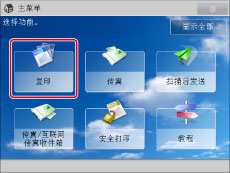
2.
按[选项]→[复印套编排]。
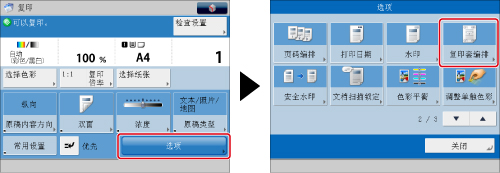
3.
设置图像方向和位置→按[下一步]。
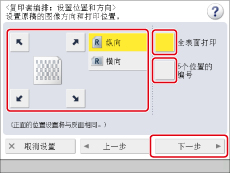
原稿的方向类型如下所示:
|
[纵向]:
纵向是指垂直方向的原稿:
短边位于原稿的上下方。
|
 |
|
[横向]:
横向是指水平方向的原稿:
短边位于原稿的左右两侧。
|
 |
按[全表面打印]将复印套编号重复打印到输出件表面。
按[5个位置的编号]选择全部5个打印位置。
|
注释
|
|
如果将[编排选项]设置为“打开”,[全表面打印]和[5个位置的编号]会变灰并且无法选择。(请参阅“复印套编排选项”)
如果设置了[页码编排]、[复印套编排]、[水印]或[打印日期]中的任何两个在同一位置进行打印,则按
 (启动)时将显示一条确认信息。 (启动)时将显示一条确认信息。 |
4.
指定复印套编号的打印设置。
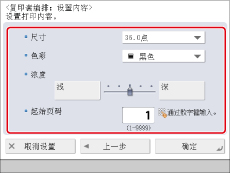
从<尺寸>下拉列表选择复印套编号尺寸。
|
注释
|
|
如果将[编排选项]设置为“打开”,可以将复印套编号尺寸设置为[10.5点]、[12.0点]或[14.0点]。(请参阅“复印套编排选项”)
|
从<色彩>下拉列表选择复印套编号色彩。
按<浓度>的[浅]或[深]调整浓度。
使用  -
-  (数字键)输入起始编号。
(数字键)输入起始编号。
 -
-  (数字键)输入起始编号。
(数字键)输入起始编号。5.
按[确定]→[关闭]。
|
须知
|
|
有关不能与该模式一起设置的模式的信息,请参阅“不可用的功能组合”。
根据原稿内容和设置组合,打印性能可能不是最佳。
|
|
注释
|
|
如果复印数字少于五位,本机将按下列方式进行复印:
示例:如果复印套编号为10,则打印“00010”。
|